¿Cómo eliminar la primera / última palabra de una cadena de texto en una celda?
En el trabajo diario con Excel, es común manejar listas u oraciones donde necesitas limpiar datos de texto. Una tarea frecuente es eliminar la primera o la última palabra de una cadena de texto dentro de una celda. Por ejemplo, podrías tener una columna con nombres completos o descripciones detalladas, pero para análisis, solo quieres conservar todo excepto la palabra inicial o final. Como se muestra en la captura de pantalla a continuación, Excel no proporciona una función incorporada y directa para esta operación. Sin embargo, hay varios métodos prácticos que puedes usar para lograrlo de manera eficiente, incluyendo fórmulas, características de Excel y código VBA. Esta guía introduce múltiples enfoques para resolver este problema y te ayuda a seleccionar el más adecuado para diferentes escenarios.

Contenidos:
- Eliminar la primera o última palabra de una cadena de texto con fórmulas
- Eliminar la primera o última palabra usando “Texto en columnas” (Método incorporado de Excel)
- Eliminar la primera o última palabra con Macro VBA
Eliminar la primera o última palabra de una cadena de texto con fórmulas
Usar fórmulas de Excel ofrece una forma sencilla y sin código para eliminar la primera o última palabra de una celda. Este método es adecuado cuando necesitas un enfoque dinámico que se actualice automáticamente si el texto original cambia. Sin embargo, ten en cuenta que estas fórmulas asumen que las palabras están separadas por espacios simples y que no hay espacios iniciales, finales o múltiples consecutivos en el texto. Confirma el espaciado de tus datos antes de aplicar estas soluciones.
Eliminar la primera palabra de la cadena de texto:
1. Por favor, introduce esta fórmula en una celda en blanco donde deseas poner el resultado (por ejemplo, la celda B2):
=RIGHT(A2,LEN(A2)-FIND(" ",A2))Aquí, A2 es la celda que contiene tu cadena de texto original. Esta fórmula localiza el primer espacio y elimina la primera palabra junto con el espacio, devolviendo solo el texto restante.
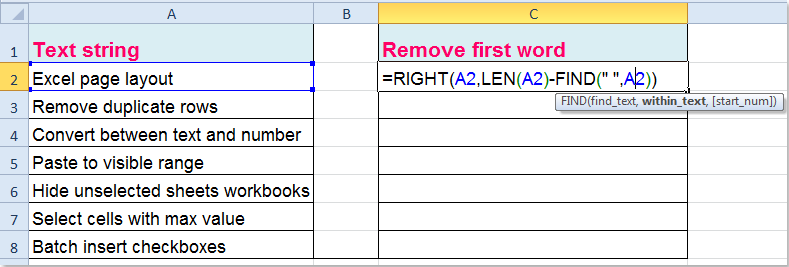
2. Después de confirmar la fórmula, arrastra el controlador de relleno hacia abajo para aplicarla a otras celdas en la columna según sea necesario. Notarás que ahora se ha eliminado la primera palabra de cada cadena de texto como se muestra:

Consejos: Si puede haber espacios adicionales al principio de tu texto (espacios iniciales), se recomienda usar la función TRIM para limpiar los datos antes de aplicar la fórmula anterior, por ejemplo:
=RIGHT(TRIM(A2),LEN(TRIM(A2))-FIND(" ",TRIM(A2)))Esto asegura que la fórmula siga siendo precisa incluso si algunas celdas tienen espaciado inconsistente.
Eliminar la última palabra de la cadena de texto:
Para eliminar la última palabra de una celda, usa la siguiente fórmula. Insértala en una celda como B2:
=LEFT(TRIM(A2),FIND("~",SUBSTITUTE(A2," ","~",LEN(TRIM(A2))-LEN(SUBSTITUTE(TRIM(A2)," ",""))))-1)Esta fórmula funciona encontrando la ubicación del último espacio y extrayendo todo el texto antes de él. Asegúrate de que no haya espacios adicionales entre palabras, o usa la función TRIM como arriba. Después de ingresar la fórmula, arrastra el controlador de relleno para aplicarla a tantas filas como sea necesario. Todas las últimas palabras en la columna serán eliminadas como se demuestra:

Recordatorio de error: Si una celda contiene solo una palabra y ningún espacio, estas fórmulas devolverán un error o un valor en blanco. Si tus datos podrían incluir tales casos, puedes envolver la fórmula con SI.ERROR para evitar errores, por ejemplo:
=IFERROR(RIGHT(A2,LEN(A2)-FIND(" ",A2)),"")Eliminar la primera o última palabra usando “Texto en columnas” (Método incorporado de Excel)
En algunos casos, especialmente al procesar conjuntos de datos más cortos o estáticos, la característica incorporada Texto en columnas de Excel puede proporcionar un enfoque intuitivo y visual para dividir palabras. Este enfoque es ideal cuando deseas separar rápidamente todas las palabras de una cadena de texto en columnas y luego recombinarlas selectivamente (dejando fuera la primera o última palabra). Aunque no actualiza automáticamente el texto cuando cambia la celda de origen (no es dinámico como las fórmulas), puede ser bastante útil para limpiezas únicas.
Pasos:
- 1. Selecciona la columna que contiene tus datos de texto para dividir.
- 2. Ve a la pestaña Datos y haz clic en Texto en columnas.
- 3. En el asistente, elige Delimitado, luego haz clic en Siguiente.
- 4. Marca solo el delimitador Espacio y haz clic en Siguiente.
- 5. Elige el destino para los datos divididos, luego haz clic en Finalizar.
- 6. Después de dividir, las columnas se llenarán con palabras individuales de cada celda. Para eliminar la primera palabra, simplemente vuelve a combinar todas las columnas excepto la primera usando CONCATENAR o UNIRTEXTO (si está disponible). De manera similar, para eliminar la última palabra, combina todas excepto la última columna.
Puedes usar una fórmula como la siguiente (asumiendo que tus datos divididos ahora están en las columnas B, C, D para una celda):
=CONCATENATE(C2," ",D2)Si tienes muchas columnas para unir y tienes Excel 2016 o posterior, usa:
=TEXTJOIN(" ",TRUE,C2:E2)Precauciones: El método Texto en columnas sobrescribe los datos existentes a la derecha del rango seleccionado si no tienes cuidado. Siempre asegúrate de que las columnas adyacentes estén vacías, o copia tus datos a un área en blanco primero para seguridad. Este método es mejor para procesamiento rápido y manual en lugar de actualizaciones automatizadas.
Análisis de escenario aplicable: Bueno para operaciones manuales rápidas con listas cortas o cuando necesitas revisar y corregir visualmente tus resultados. No es adecuado para grandes conjuntos de datos cambiantes donde se desea automatización.
Eliminar la primera o última palabra de una cadena de texto con Macro VBA
Para operaciones avanzadas o repetitivas a gran escala—como limpiar grandes conjuntos de datos, automatizar la eliminación o manejar escenarios complejos—una macro VBA es muy eficiente. VBA te permite eliminar la primera o última palabra de un rango completo de celdas en solo unos clics. Antes de ejecutar la macro, asegúrate de que tus datos no contengan espaciado anormal o espacios especiales sin ruptura, ya que esto podría afectar la precisión de la división.
Cómo usar este código VBA:
1. Haz clic en Desarrollador > Visual Basic para abrir el editor Microsoft Visual Basic para Aplicaciones. En la nueva ventana, haz clic en Insertar > Módulo. Pega uno de los siguientes códigos en el Módulo.
Eliminar la primera palabra de las celdas seleccionadas:
Sub RemoveFirstWord()
Dim WorkRng As Range
Dim Rng As Range
Dim arr As Variant
On Error Resume Next
xTitleId = "KutoolsforExcel"
Set WorkRng = Application.Selection
Set WorkRng = Application.InputBox("Select range to remove first word", xTitleId, WorkRng.Address, Type:=8)
For Each Rng In WorkRng
If InStr(Rng.Value, " ") > 0 Then
arr = Split(Rng.Value, " ")
Rng.Value = Mid(Rng.Value, InStr(Rng.Value, " ") + 1)
End If
Next
End Sub2. Presiona F5 o haz clic en Ejecutar para ejecutar el código. La macro luego abre un cuadro de diálogo para que selecciones las celdas que deseas procesar. Hacer clic en Aceptar actualizará directamente tus celdas eliminando la primera palabra de cada celda seleccionada.
Eliminar la última palabra de las celdas seleccionadas:
Para eliminar la última palabra de las celdas seleccionadas, aplica el siguiente código VBA.
Sub RemoveLastWord()
Dim WorkRng As Range
Dim Rng As Range
Dim arr As Variant
On Error Resume Next
xTitleId = "KutoolsforExcel"
Set WorkRng = Application.Selection
Set WorkRng = Application.InputBox("Select range to remove last word", xTitleId, WorkRng.Address, Type:=8)
For Each Rng In WorkRng
If InStr(Rng.Value, " ") > 0 Then
arr = Split(Rng.Value, " ")
Rng.Value = Left(Rng.Value, Len(Rng.Value) - Len(arr(UBound(arr))) - 1)
End If
Next
End SubPrecauciones: Estas macros eliminan solo la primera o última palabra separada por espacios en cada celda de tu selección. Si una celda contiene solo una palabra (sin espacios), esa celda permanece sin cambios. Siempre trabaja en una copia de tus datos o guarda tu libro antes de ejecutar código VBA, ya que los cambios no son reversibles.
Ventajas: VBA permite un procesamiento masivo rápido y es altamente efectivo para automatizar tareas repetitivas de limpieza, especialmente al manejar grandes tablas de datos.
Solución de problemas: Si encuentras mensajes de "Error en tiempo de ejecución", asegúrate de que todos los valores en tu selección estén formateados como texto. Las celdas en blanco o con errores pueden causar que la macro omita o se detenga.
Para cualquier método que selecciones—fórmulas, Texto en columnas o VBA—se recomienda siempre verificar tus resultados para la consistencia de los datos, especialmente cuando el texto pueda incluir espacios adicionales, puntuación o secuencias de palabras inesperadas. Realiza una copia de seguridad de tus datos originales siempre que sea posible, especialmente al aplicar ediciones masivas o macros desconocidas. Si necesitas soluciones más flexibles o robustas para limpiar o dividir texto en Excel, Kutools for Excel ofrece un conjunto completo de utilidades que manejan una variedad de desafíos de división y formato de texto sin fórmulas o código complejo.
Dividir valores de celda en varias columnas y filas por un separador específico: Con la utilidad Dividir celdas de Kutools for Excel, puedes dividir rápidamente una cadena de texto en una celda en múltiples columnas o filas por espacio, coma, nueva línea y cualquier otro separador especificado.
Kutools for Excel: con más de 300 complementos útiles para Excel, gratis para probar sin limitaciones durante 30 días. ¡Descarga y prueba gratis ahora! |
Artículo relacionado:
¿Cómo eliminar los primeros, últimos o ciertos caracteres de texto en Excel?
Las mejores herramientas de productividad para Office
Mejora tu dominio de Excel con Kutools para Excel y experimenta una eficiencia sin precedentes. Kutools para Excel ofrece más de300 funciones avanzadas para aumentar la productividad y ahorrar tiempo. Haz clic aquí para obtener la función que más necesitas...
Office Tab incorpora la interfaz de pestañas en Office y facilita mucho tu trabajo
- Habilita la edición y lectura con pestañas en Word, Excel, PowerPoint, Publisher, Access, Visio y Project.
- Abre y crea varios documentos en nuevas pestañas de la misma ventana, en lugar de hacerlo en ventanas separadas.
- ¡Aumenta tu productividad en un50% y reduce cientos de clics de ratón cada día!
Todos los complementos de Kutools. Un solo instalador
El paquete Kutools for Office agrupa complementos para Excel, Word, Outlook y PowerPoint junto con Office Tab Pro, ideal para equipos que trabajan en varias aplicaciones de Office.
- Suite todo en uno: complementos para Excel, Word, Outlook y PowerPoint + Office Tab Pro
- Un solo instalador, una licencia: configuración en minutos (compatible con MSI)
- Mejor juntos: productividad optimizada en todas las aplicaciones de Office
- Prueba completa de30 días: sin registro ni tarjeta de crédito
- La mejor relación calidad-precio: ahorra en comparación con la compra individual de complementos
